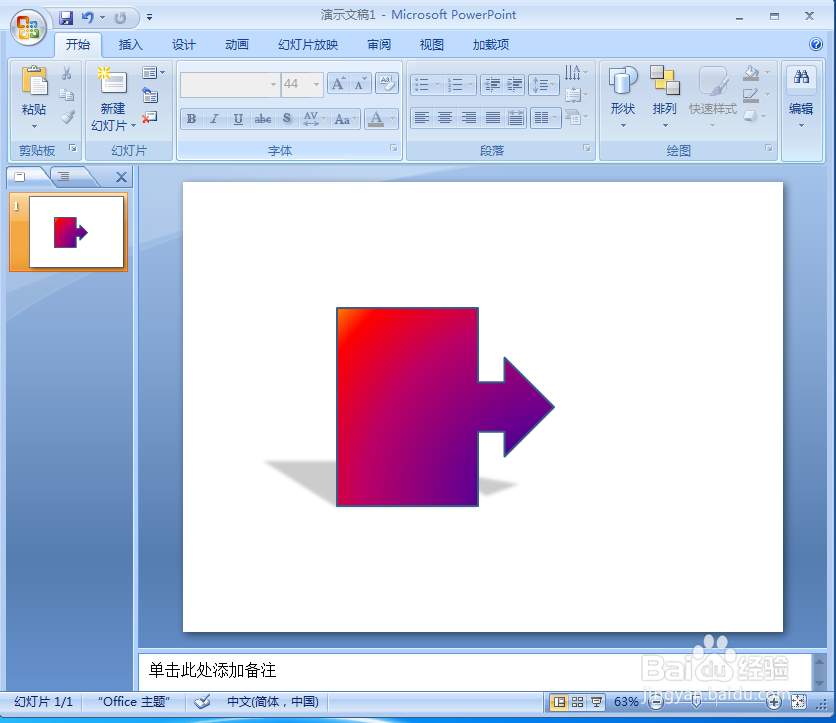1、打开ppt,将单击此处添加标题和副标题两个输入框删除;
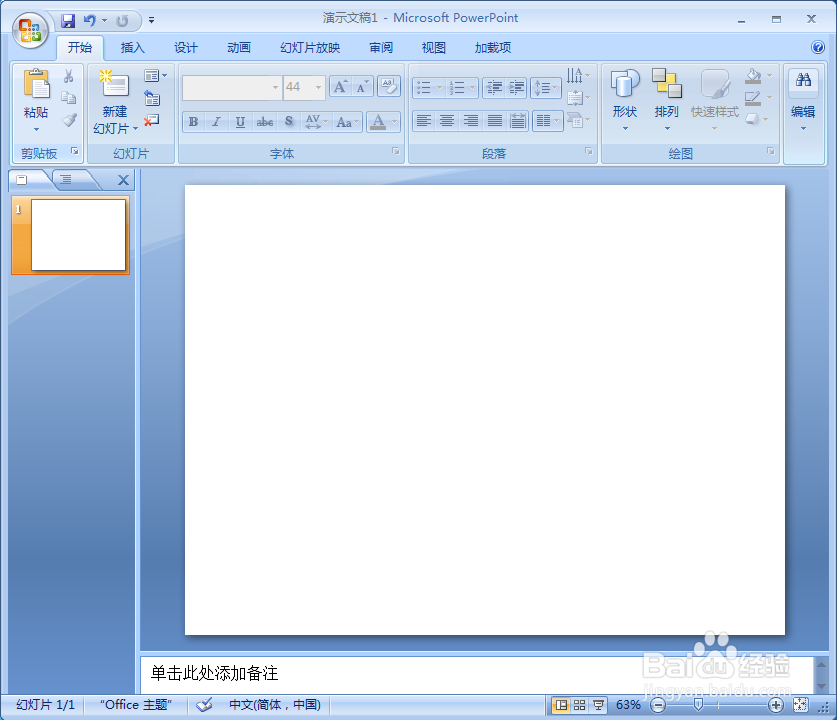
2、点击插入菜单,选择形状工具中的右箭头标注;

3、按下鼠标左键不放,拖动鼠标,画出一个右箭头标注;
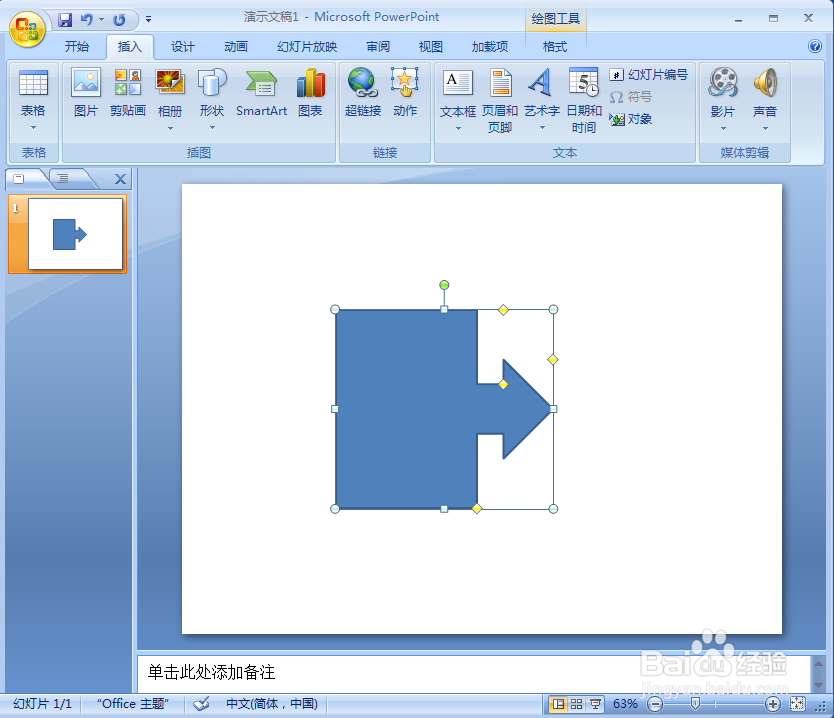
4、点击格式下的形状填充,选择渐变中的其他渐变;
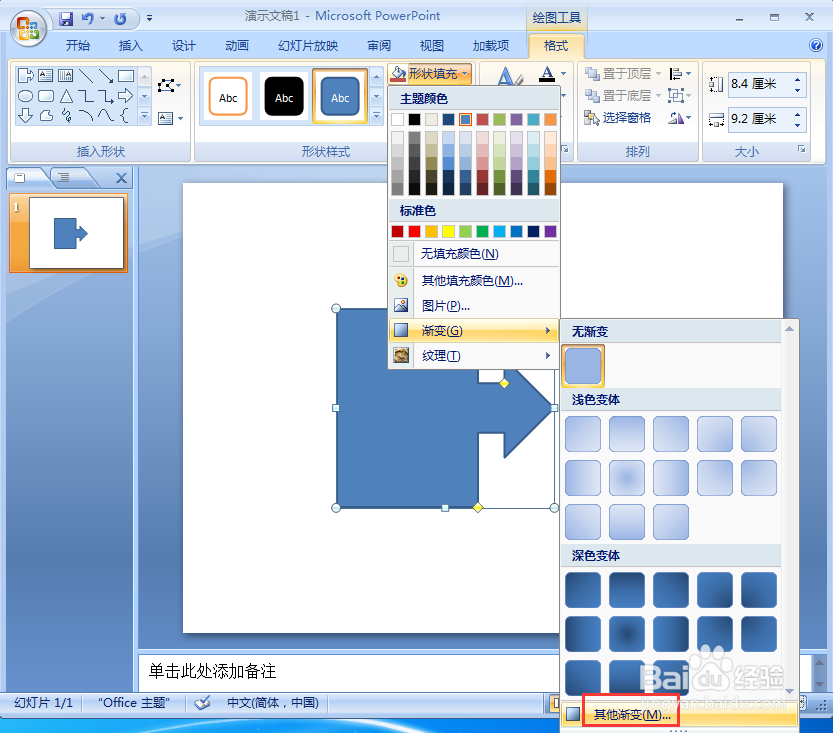
5、点击渐变填充,选择预设颜色下的红日西斜;

6、点击形状效果,选择阴影,添加左上对角透视;

7、我们就给右箭头标注添加了红日西斜渐变和阴影。
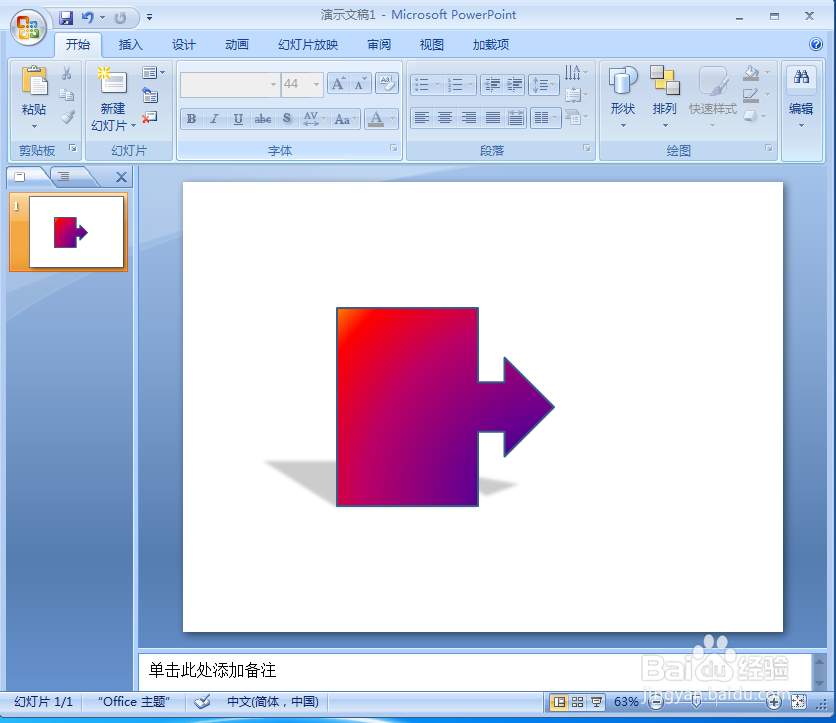
时间:2024-11-05 09:36:48
1、打开ppt,将单击此处添加标题和副标题两个输入框删除;
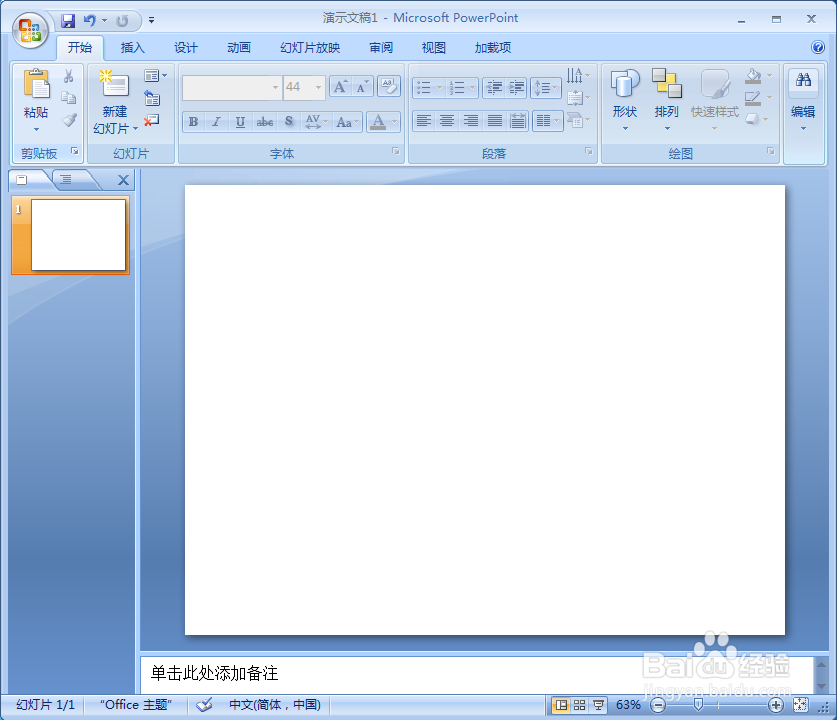
2、点击插入菜单,选择形状工具中的右箭头标注;

3、按下鼠标左键不放,拖动鼠标,画出一个右箭头标注;
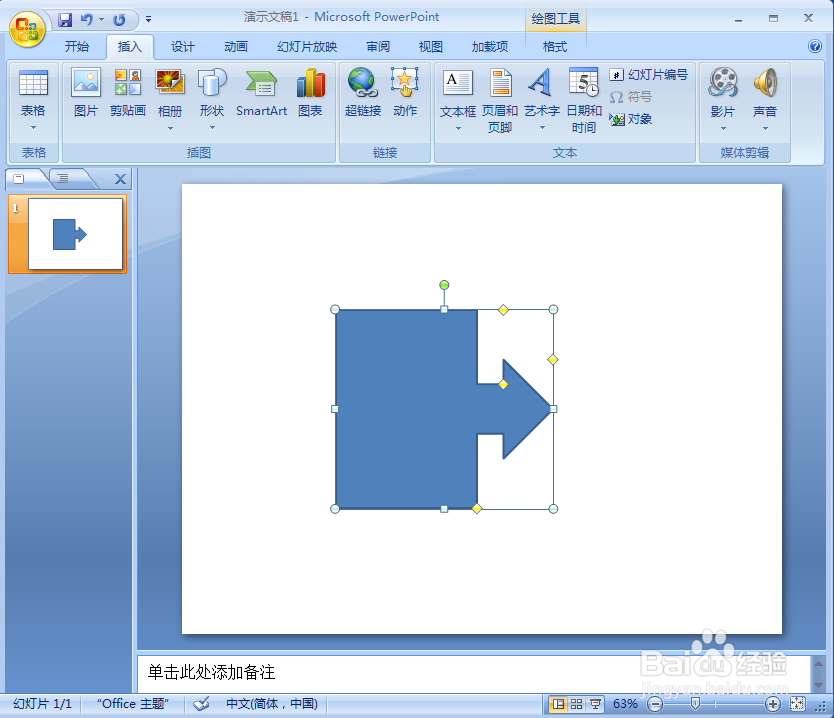
4、点击格式下的形状填充,选择渐变中的其他渐变;
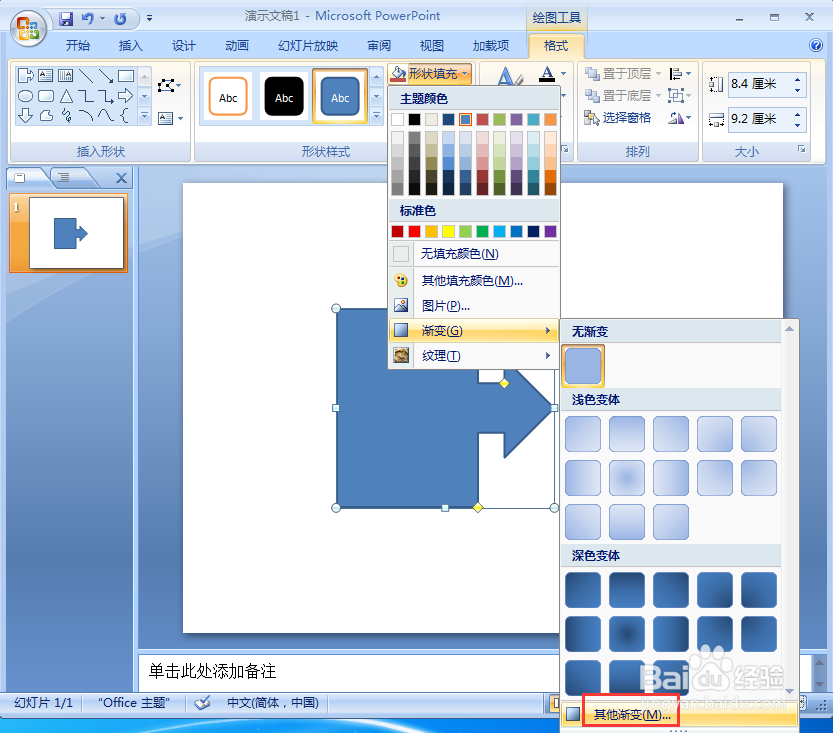
5、点击渐变填充,选择预设颜色下的红日西斜;

6、点击形状效果,选择阴影,添加左上对角透视;

7、我们就给右箭头标注添加了红日西斜渐变和阴影。